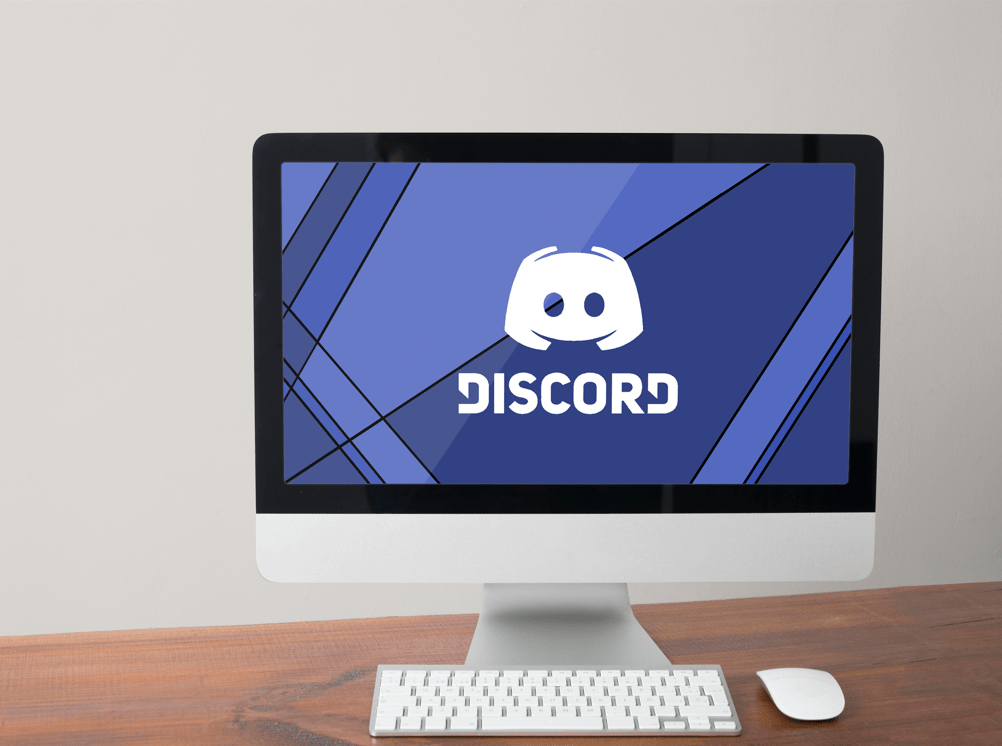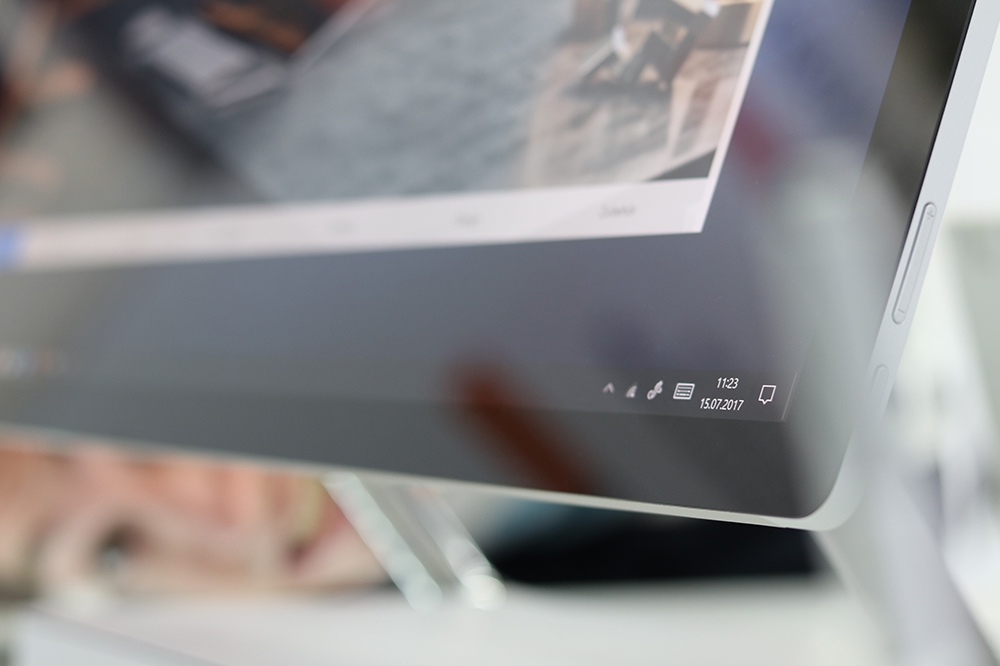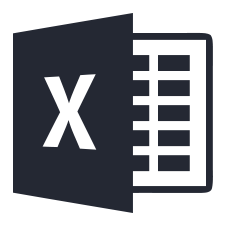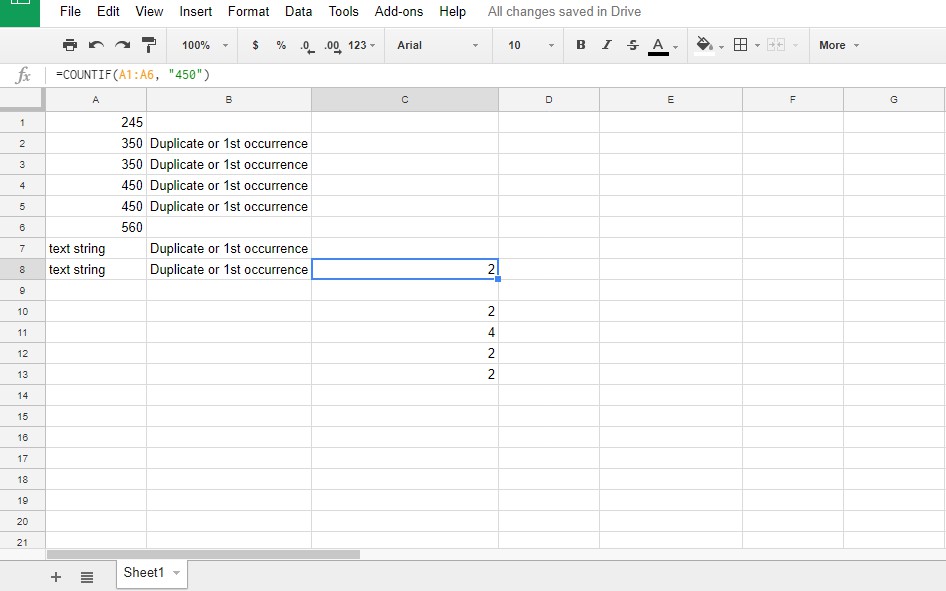Comment connecter Kindle Fire à Samsung Smart TV
La Kindle Fire est la tablette phare d'Amazon et elle est à la hauteur des grands. Étant donné que le Kindle Fire a été conçu pour la lecture vidéo, il serait bien de pouvoir diffuser le contenu Kindle Fire sur le grand écran du téléviseur Samsung.

Même si nous vivons à l'ère de la super connectivité, certains appareils sont encore un peu difficiles à connecter et les téléviseurs intelligents Kindle Fire et Samsung ne font pas exception ici.
Comment faire?
Eh bien, la première question que vous devriez vous poser est pouvez Tu le fais? Malheureusement, certains appareils Kindle Fire ne sont tout simplement pas compatibles avec les téléviseurs – ils ne sont pas capables de refléter les écrans. Pour voir si votre tablette Amazon peut refléter les affichages, accédez à Paramètres et ensuite à Affichage. Si vous ne voyez pas une option appelée Affichage miroir, votre appareil ne le prend pas en charge. Si vous voyez cette option, vous pouvez refléter l'écran.
Il existe trois méthodes principales pour connecter votre appareil Kindle Fire au téléviseur intelligent Samsung : adaptateur HDMI, port HDMI et utilisation d'un appareil Miracast. Certaines de ces méthodes peuvent ne pas fonctionner sur votre téléviseur, d'autres peuvent ne pas fonctionner à cause de votre tablette Kindle Fire, mais au moins une de ces méthodes devrait vous aider à établir la connexion.

Adaptateur HDMI
Un câble adaptateur HDMI vous durera probablement longtemps, et vous pourrez l'utiliser sur de nombreux appareils différents, plus loin sur toute la ligne. Tous les nouveaux modèles de téléviseurs intelligents Samsung prennent en charge HDMI, cela devrait donc fonctionner. Ces modèles d'incendie doivent prendre en charge la connexion d'adaptateur HDMI : HD Kids, HD6, HD7, HD8, HD10 et HDX8.9. Cette méthode fonctionnera probablement avec de nombreux autres appareils, mais ces appareils sont garantis par Amazon.
Vous pouvez trouver l'adaptateur HDMI sur Amazon ou sur un autre site Web de commerce électronique.
Maintenant, connectez simplement le Kindle Fire à votre téléviseur intelligent Samsung avec le câble HDMI. Pour ce faire, connectez le câble au port HDMI (sur le téléviseur) et connectez l'adaptateur HDMI à votre appareil Kindle Fire. Si vous rencontrez des problèmes pour trouver le port HDMI, consultez le manuel d'utilisation.
Maintenant, basculez votre téléviseur Samsung sur la bonne entrée HDMI. Cela devrait refléter l'écran du Fire Kindle sur le téléviseur intelligent.
Port HDMI
Si vous avez le modèle Kindle HD 2012, vous ne pourrez pas le connecter à un téléviseur Samsung comme ça. Vous devrez connecter ce modèle Kindle au téléviseur à l'aide d'un câble Micro HDMI. Ce câble doit s'insérer dans le port HDMI standard de votre téléviseur. Considérez le câble Micro HDMI comme une extension HDMI standard, en quelque sorte.
Si vous avez tout fait correctement, vous devriez voir l'écran du Kindle Fire reflété sur votre téléviseur.
Miracast
Presque tous les modèles de téléviseurs intelligents Samsung modernes fonctionnent avec Miracast. Si vous en avez besoin, vous pouvez facilement trouver l'adaptateur vidéo Miracast, en ligne ou autrement.
Branchez l'appareil Miracast sur le port HDMI de votre téléviseur intelligent Samsung et assurez-vous qu'il est connecté au même réseau Wi-Fi que votre appareil Kindle Fire HDX. Maintenant, allez dans votre menu Kindle Fire et accédez à Paramètres. De là, allez à Des sons puis Affichage miroir. Maintenant, sélectionnez l'appareil Samsung Smart TV dans la liste et attendez qu'il se connecte.
Acheter un appareil Fire TV
Si vous n'avez pas vraiment besoin d'utiliser la fonction de mise en miroir d'écran trop souvent, vous vous contenterez de l'une des solutions mentionnées ci-dessus. Cependant, si vous avez constamment besoin de mettre en miroir l'écran, vous devriez envisager de vous procurer un boîtier Fire TV ou le Amazon Fire TV Stick (Firestick). Ces appareils se connectent à votre téléviseur intelligent et apportent une gamme de fonctionnalités et d'applications utiles à la table.

Si vous connectez votre Fire TV et votre Kindle Fire au même réseau Wi-Fi et que vous les enregistrez avec le même compte, vous pouvez créer une connexion HDMI impeccable. Un câble HDMI standard devrait suffire. Maintenant, allez simplement à Paramètres, alors Affichage et sons, et allumez le Notifications sur le deuxième écran option. Utilisez l'icône à l'écran sur les vidéos/photos de la tablette pour les afficher sur la smart TV.
Ces appareils peuvent sembler un investissement trop important, mais ils sont assez abordables, compte tenu du nombre de fonctionnalités qu'ils apportent. De plus, certains modèles Fire sont équipés du Affichage miroir fonctionnalité, trouvée dans Affichage Les paramètres.
Tablettes Kindle Fire et téléviseurs intelligents Samsung
La plupart des tablettes Kindle Fire devraient fonctionner sur la plupart des modèles de téléviseurs intelligents Samsung. Cependant, selon les modèles, vous devrez peut-être adopter une approche différente pour activer la mise en miroir de l'écran. Le moyen le plus sûr et le plus simple consiste à acheter un appareil Fire TV – celui-ci devrait fonctionner sur tous les modèles de téléviseurs intelligents et Kindle Fire.
Quelle méthode a fonctionné pour vous ? Avec lequel êtes-vous allé ? Avez-vous rencontré des problèmes supplémentaires ? N'hésitez pas à accéder à la section des commentaires avec tous les conseils, réflexions et questions que vous pourriez avoir.